在 indesign 文档中添加脚注,能够为正文内容提供必要的补充信息,有效提升文档的专业度与阅读体验。接下来,我们将为您详细讲解如何在 indesign 中插入和管理脚注。

准备工作
首先打开您的 InDesign 项目文件,将文本光标放置在需要插入脚注的文本位置。
插入脚注

1. 在菜单栏中点击“文字”选项,从下拉菜单中选择“插入脚注”。此时,光标所在位置会自动出现一个上标数字编号,同时页面底部的脚注区域也会同步生成对应的编号条目,您可在此输入具体的脚注说明内容。

2. 您还可以使用快捷键快速插入脚注:在 Windows 系统中按下 Ctrl+Alt+F,Mac 用户则使用 Command+Option+F,即可实现相同效果,操作更高效。
编辑脚注
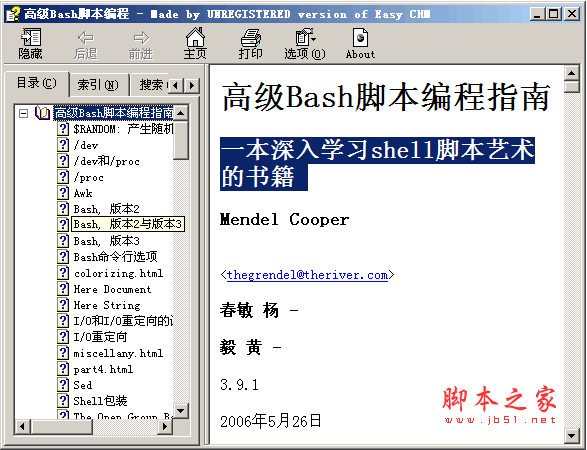
这本书假定你没有任何关于脚本或一般程序的编程知识, 但是如果你具备相关的知识, 那么你将很容易就能够达到中高级的水平. . . 所有这些只是UNIX®浩瀚知识的一小部分. 你可以把本书作为教材, 自学手册, 或者是关于shell脚本技术的文档. 书中的练习和样例脚本中的注释将会与读者进行更好的互动, 但是最关键的前提是: 想真正学习脚本编程的唯一途径就是亲自动手编写脚本. 这本书也可作为教材来讲解一般的编程概念. 向伟大的中华民族的Linux用户致意! 我希望这本书能够帮助你们学习和理解L
 20
20

1. 如需修改已插入的脚注内容,只需直接在页面底部的脚注区域进行编辑,正文中的上标编号将保持同步更新。
2. 若想调整脚注的排版样式,例如更改字体、字号或文字颜色,只需选中脚注文本,然后通过“字符”面板或“段落”面板进行格式设置,轻松实现统一美观的视觉效果。
管理脚注
1. 查看脚注内容:将鼠标指针悬停在正文中的上标数字上时,系统会弹出一个小提示框显示脚注文字;您也可以滚动页面至底部,直接浏览完整的脚注区域。
2. 重新编号脚注:当您对文档中的脚注进行了增删或位置调整后,可前往菜单栏选择“文字” → “脚注和尾注”,在弹出的对话框中点击“重新编号”按钮,系统将自动按顺序更新所有脚注编号。
3. 删除脚注:若要移除某个脚注,只需选中正文中的上标数字,按下键盘上的“Delete”键,对应的脚注内容也会被一并清除。
通过上述步骤,您可以轻松完成 InDesign 文档中脚注的插入、编辑与整体管理。无论是撰写学术论文、制作企业报告,还是设计出版物,合理运用脚注功能都能显著增强内容的完整性与专业性。立即尝试使用吧,让您的 InDesign 作品更加精致出众!
以上就是InDesign文档如何插入脚注的详细内容,更多请关注php中文网其它相关文章!

解决渣网、解决锁区、快速下载数据、时刻追新游,现在下载,即刻拥有流畅网络。

Copyright 2014-2025 https://www.php.cn/ All Rights Reserved | php.cn | 湘ICP备2023035733号